İçindekiler
Neden Ayrılmamış Alanı Taşımanız Gerekiyor
Bir diskte C, D, E sürücüleri gibi birçok bölüm vardır. Diskte "*" olarak gösterilen ve ayrılmamış olarak işaretlenen bir miktar ayrılmamış alan da vardır. Ayrılmamış alan, kullanılmayan alandır. Ayrılmamış alanı yeni bir bölüm oluşturmak veya alanı diğer sürücülere eklemek için kullanana kadar kullanamazsınız.
Ayrılmamış alan bölümün hemen arkasında olduğunda, c sürücüsüne sağ tıklayın ve c sürücüsü alanını genişletmek için Birimi Genişlet'i seçin. Ayrılmamış alan bölümün hemen arkasında olmadığında, Disk Yönetimi yardımıyla bir bölümü genişletemezsiniz.

Ücretsiz yerleşik yardımcı program, genişletmek istediğiniz bölümün hemen arkasında ayrılmamış alanla Windows bölümünü yeniden boyutlandırmanıza izin verir. Aksi takdirde, "birimi genişlet gri renkte" hatasıyla karşılaşabilirsiniz. Birçok kullanıcı, C sürücüsünü genişletmeye çalışırken bu sorunla karşılaşır.
Ayrılmamış Alanı EaseUS Bölümleme Yazılımı ile Taşıma
Bu sorunu çözmek için, ayrılmamış alanı sürücünün soluna, sağına veya sonuna taşımanız gerekir. Ama bunu nasıl yönetebilirsiniz? Windows size ayrılmamış alanı taşımanın bir yolunu sunmadığından, üçüncü taraf bir disk yönetim aracına dönmeniz gerekir.
Windows 10/8/7 / XP / Vista'daki disk bölümü ile ilgili işlerin neredeyse tamamının üstesinden gelmenize yardımcı olabilecek popüler bir araç olan EaseUS bölümleme yazılımını öneriyoruz. Ayrıca gelişmiş ve esnek özellikleri tüm taleplerinizi karşılayabilir:
- Bir bölümü yeniden boyutlandırma
- Bir bölümü biçimlendirme
- Bir bölümü gizleme / silme
- Disk / bölüm klonlama
- Bölümleri kontrol etme veya birleştirme
EaseUS Partition Master'ın sabit disk sürücüsünü yönetmede sizin için başka neler yapabileceğini görmek için bu eğitim videosunu izleyin:
Burada, adım adım öğretici, ayrılmamış alanı sorunsuz bir şekilde taşımanız için size kılavuzluk edecektir. EaseUS bölümleme yazılımını indirin ve ayrılmamış alanı bölümün soluna, sağına veya sonuna taşıyın.
Ayrılmamış Alanı Sol / Sağ Tarafa Taşıma
Windows Disk Yönetimi ayrılmamış alanı sol tarafa taşıyamaz, EaseUS Partition Master'ın akıllı işletimi sayesinde, herhangi bir yere ek alan atamak için çubuğu sürükleyebilirsiniz. Ayrılmamış alan nerede olursa olsun, disk alanını genişletmek için "Yeniden Boyutlandır / Taşı" seçeneğini kullanabilirsiniz.
Adım 1. Ayrılmamış alanın yanındaki bölümü sağ tıklayın, "Resize / Move" seçeneğini seçin.

Adım 2. Fareyi bölüme koyun ve ayrılmamış alanı taşımak için sola veya sağa sürükleyin.
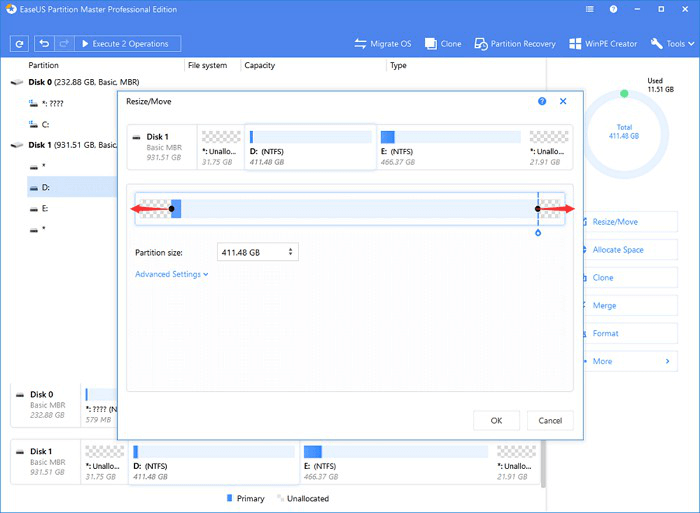
Ayrılmamış alanı istenen konuma taşımak için Adım 1 ve 2'yi tekrarlayabilirsiniz.
Adım 3. "Execute Operation" a tıklayın ve sonunda ayrılmamış alanı hedef bölüme eklemek için işlemler yürütülecektir.
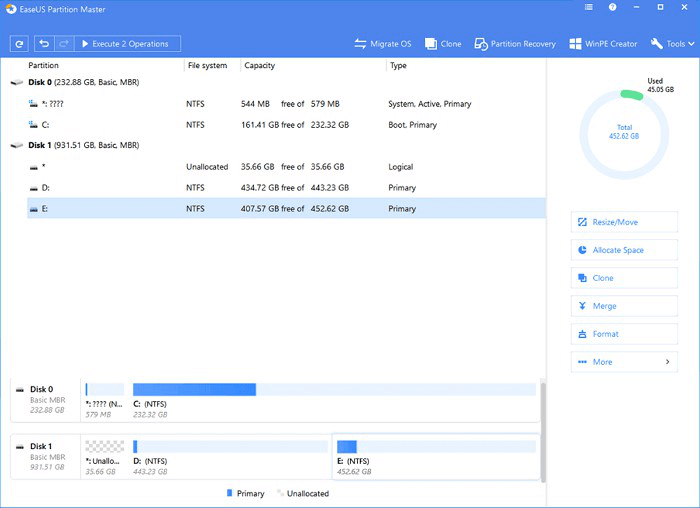
Bu yöntem rehberliğinde, ayrılmamış alanı c veya diğer sürücülere nasıl tahsis edeceğinizi öğrenebilirsiniz. C sürücünüz gereksiz dosyalarla dolmuşsa, c sürücüsünün nasıl temizleneceğine dair bir kılavuz da mevcuttur. Bu yazılımla, ayrılmamış alanı taşımak karmaşık bir şey değildir. G sürücü bölümünü ayrılmamış alanla genişletmek istiyorsanız, ayrılmamış alanı sağ tarafa taşımak için F bölümünü kullanarak genişletmek için EaseUS Partition Master'ı kullanabilirsiniz.
İlgili Makaleler
-
[Test Edildi ve Etkili] Windows 10/8 / 7'de Tüm Bölümleri Silin
![author icon]() Ezgi Bıçakcı/2021/03/31
Ezgi Bıçakcı/2021/03/31
-
Windows 7/8 / 10'da MBR / GPT Diskinde Düşük Sistem Ayrıldı Bölümü Alanı Düzeltmesi
![author icon]() Ezgi Bıçakcı/2021/03/30
Ezgi Bıçakcı/2021/03/30
-
Windows 10'da USB Sürücüyü NTFS'ye Biçimlendirme (Tüm 4 Yol)
![author icon]() Ezgi Bıçakcı/2021/05/14
Ezgi Bıçakcı/2021/05/14
-
Windows 10'da Sabit Disk Bölümü Hatalarını / Bozuk Sektörleri Ücretsiz Kontrol Etme ve Onarma
![author icon]() Ezgi Bıçakcı/2021/03/31
Ezgi Bıçakcı/2021/03/31